Om du läser och skriver alla dina e-postmeddelanden i Gmail, överväg att ställa in Gmail som standardtjänst för e-post. Windows 7, Windows 8 och Windows 10 kan alla ställas in för att använda Gmail som standard, oavsett om du använder Google Chrome, Mozilla Firefox eller Microsoft Edge som din standardwebbläsare.
Instruktionerna i den här artikeln gäller för Gmail i Windows 10, Windows 8.1 och Windows 7.
Så här ställer du in Gmail som standardtjänst för e-post i Google Chrome
När du ställer in Gmail som ditt standard e-postprogram i Chrome öppnas e-postlänkar på webbsidor automatiskt i Gmail när de väljs.
-
Öppna ett Chrome-webbläsarfönster.
-
Välj Mer knappen, som är tre punkter i det övre högra hörnet av Chrome-fönstret, och välj inställningar.
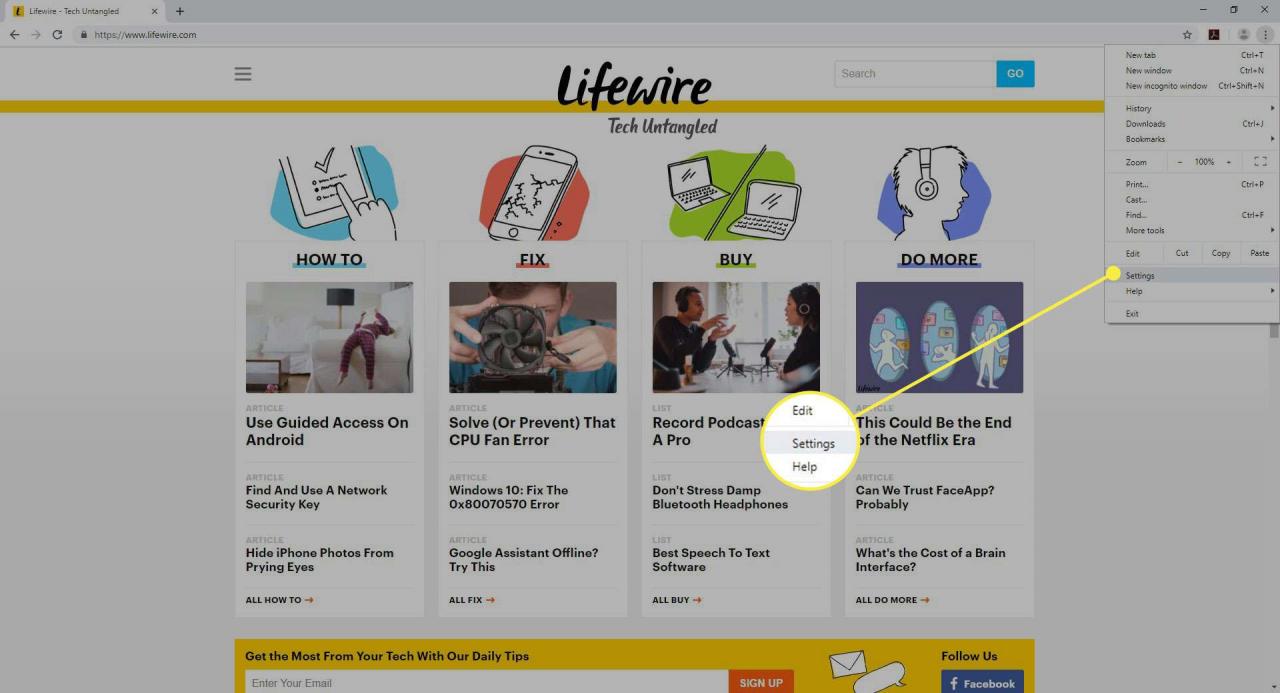
-
Bläddra ner till botten av sidan och välj Advanced Open water.
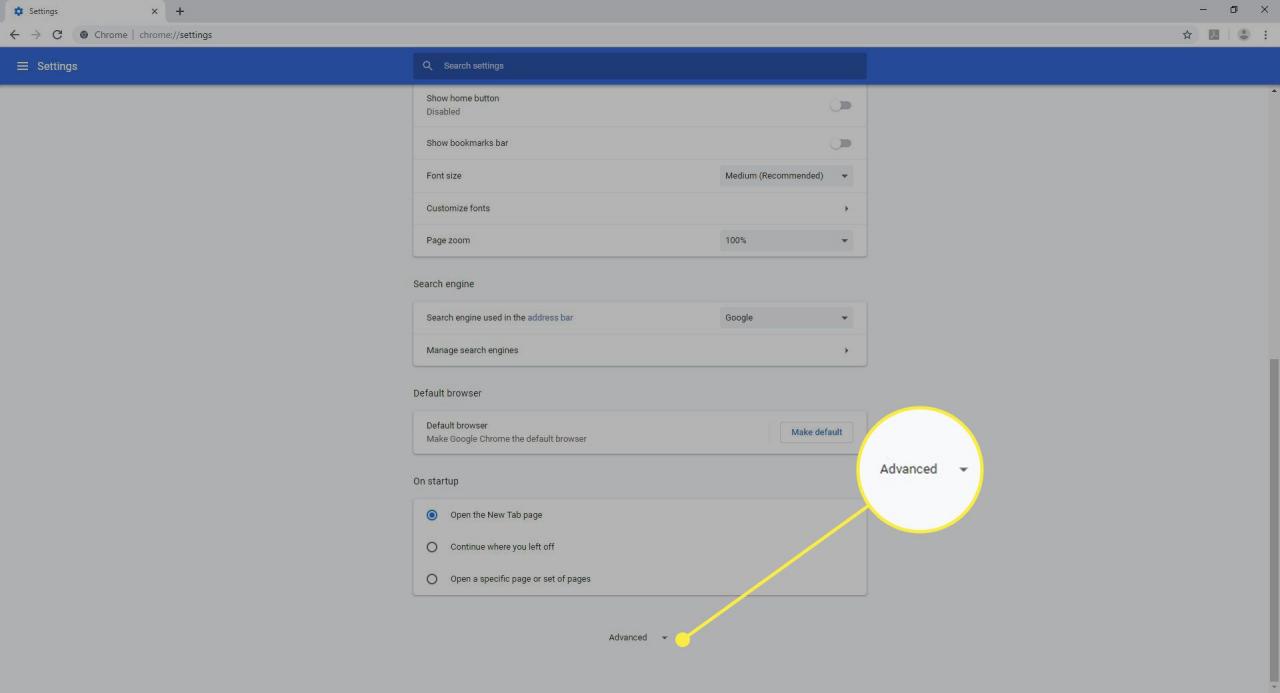
-
Välj pilen till höger om Webbplatsinställningar i Integritet och säkerhet sektion.
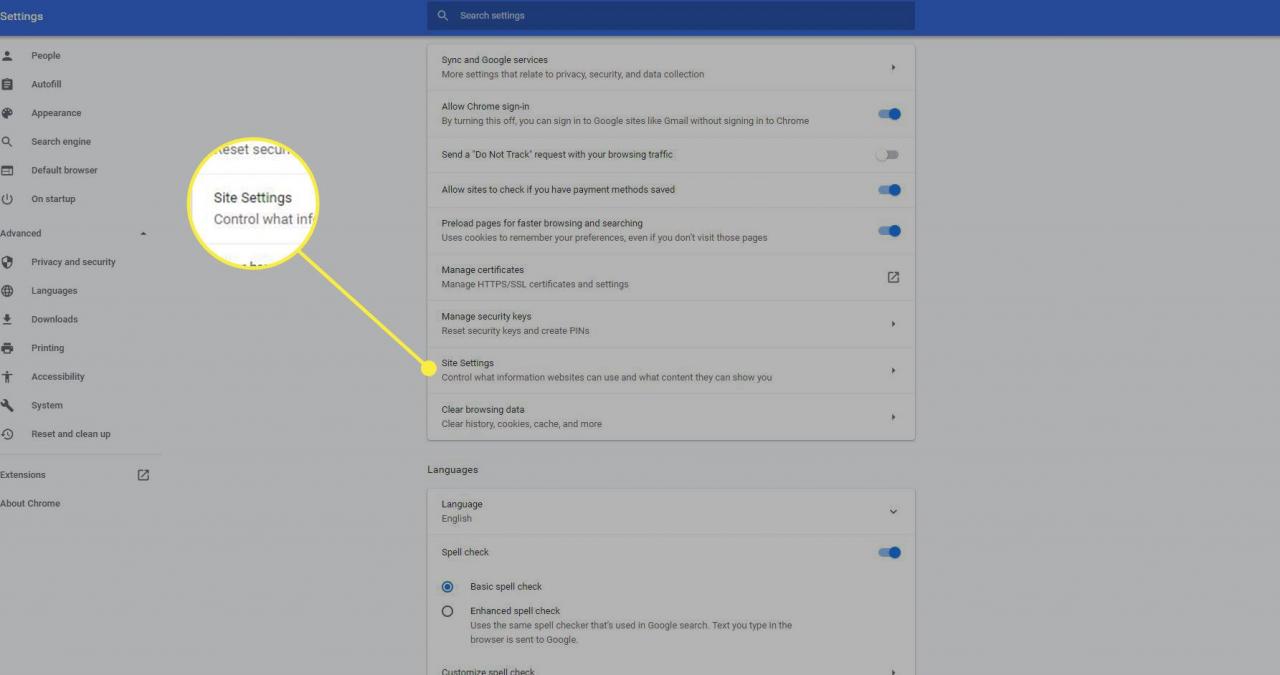
-
Bläddra nedåt och välj pilen till höger om Handlar.
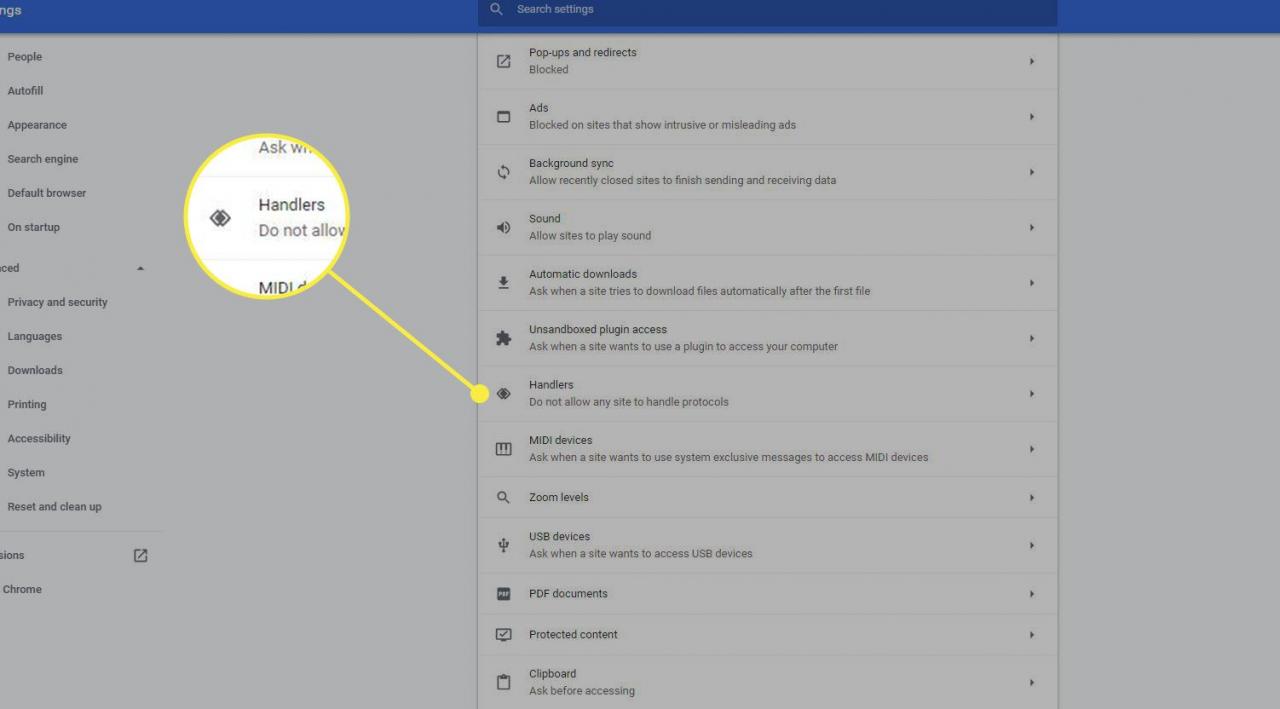
-
Växla Tillåt webbplatser att be om att bli standardhanterare för protokoll (rekommenderas) till On.
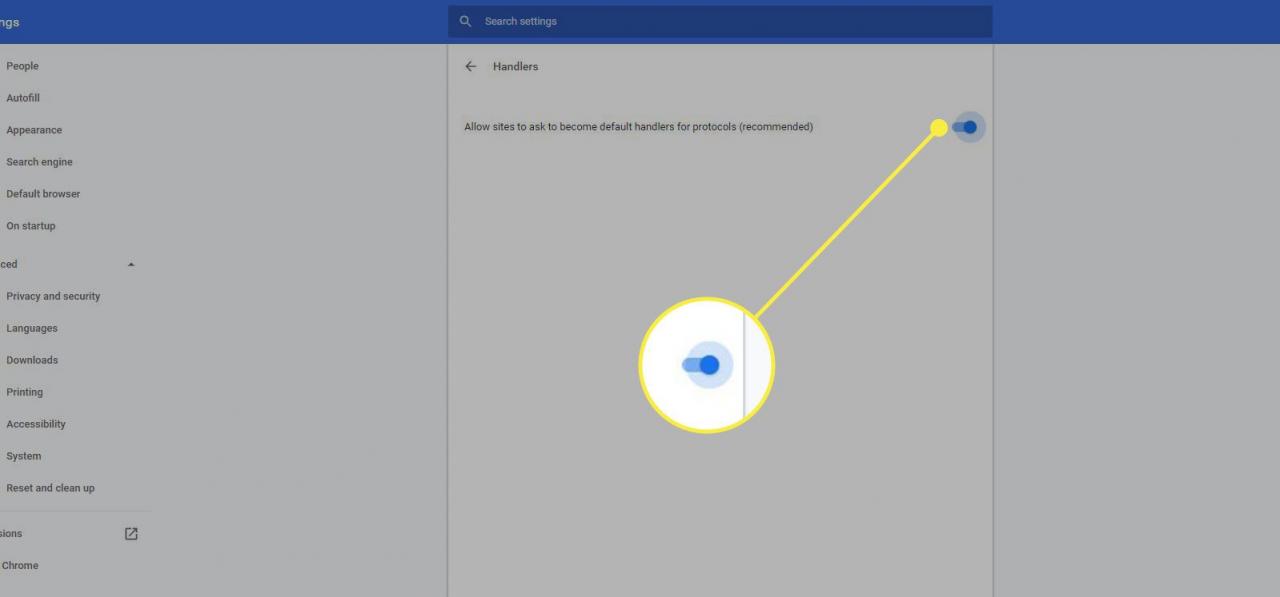
-
Öppna Gmail i din Chrome-webbläsare. Ett popup-fönster öppnas och begär att Gmail ska kunna öppna e-postlänkar. Välj Tillåt.
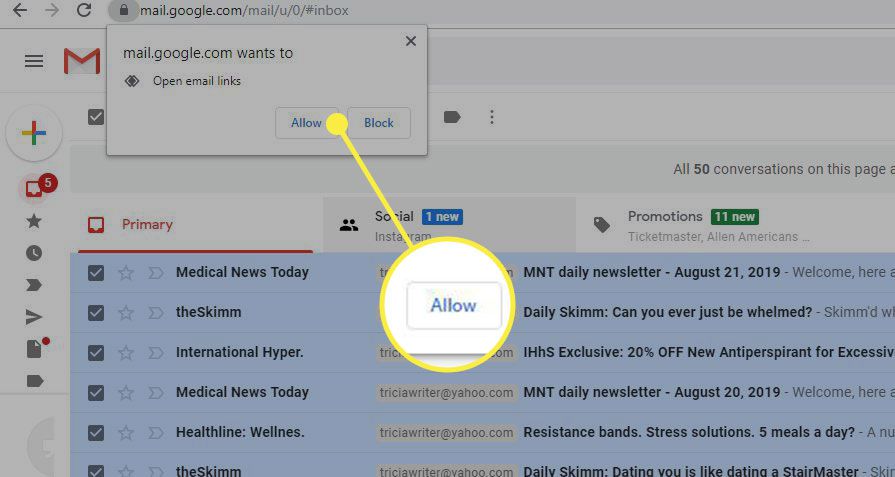
Så här ställer du in Gmail som standardtjänst för e-post i Firefox
Även om Firefox vanligtvis använder Windows e-postprogram för att öppna e-postlänkar, ändras inställningarna så att Gmail blir standard.
-
Öppna ett Firefox-webbläsarfönster.
-
Välj Öppna Menyn i det övre högra hörnet av Firefox-fönstret.
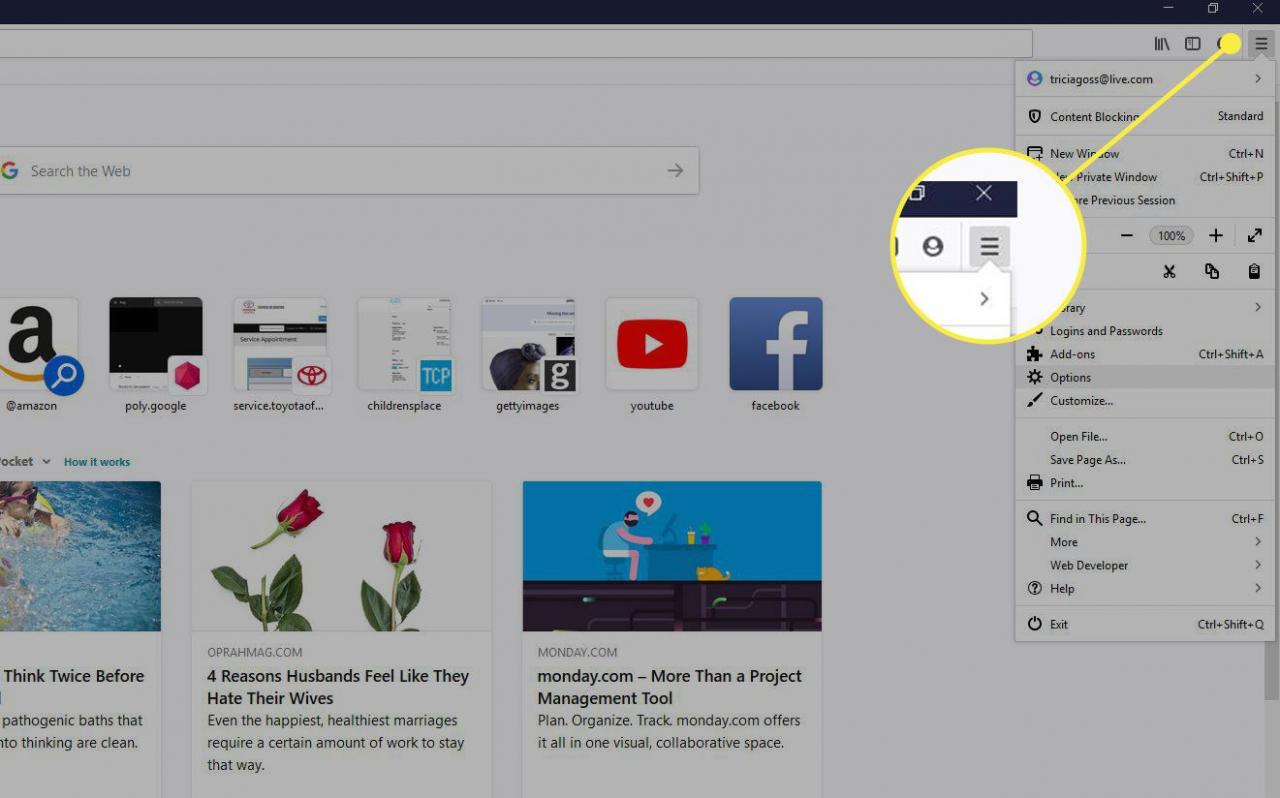
-
Välja Tillbehör.
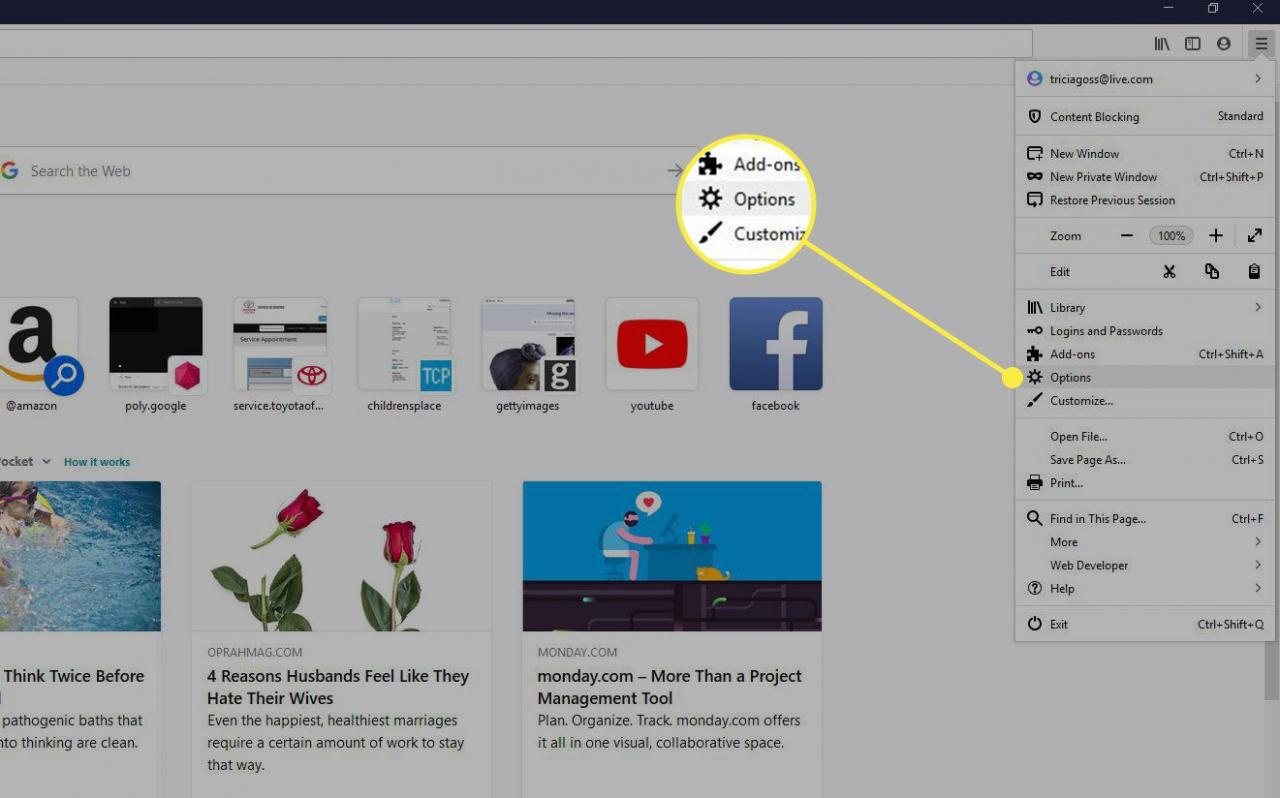
-
Bläddra till tillämpningar avsnittet på fliken Allmänt.
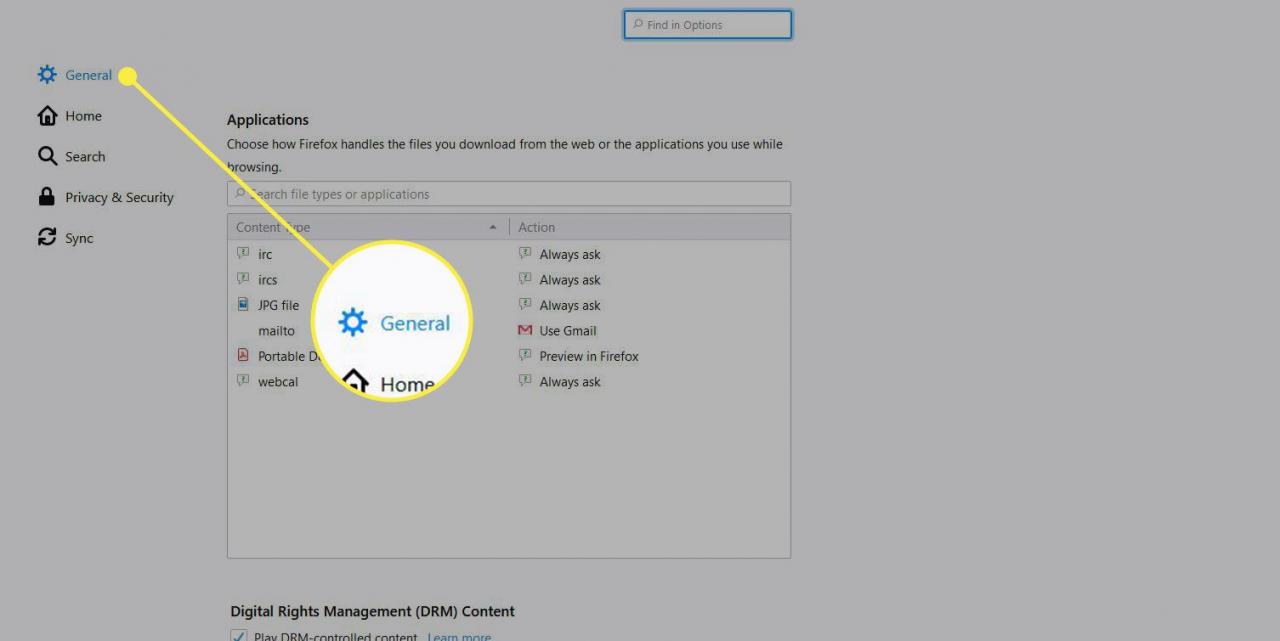
-
ange mailto i sökrutan Innehållstyp och välj den i resultatlistan.
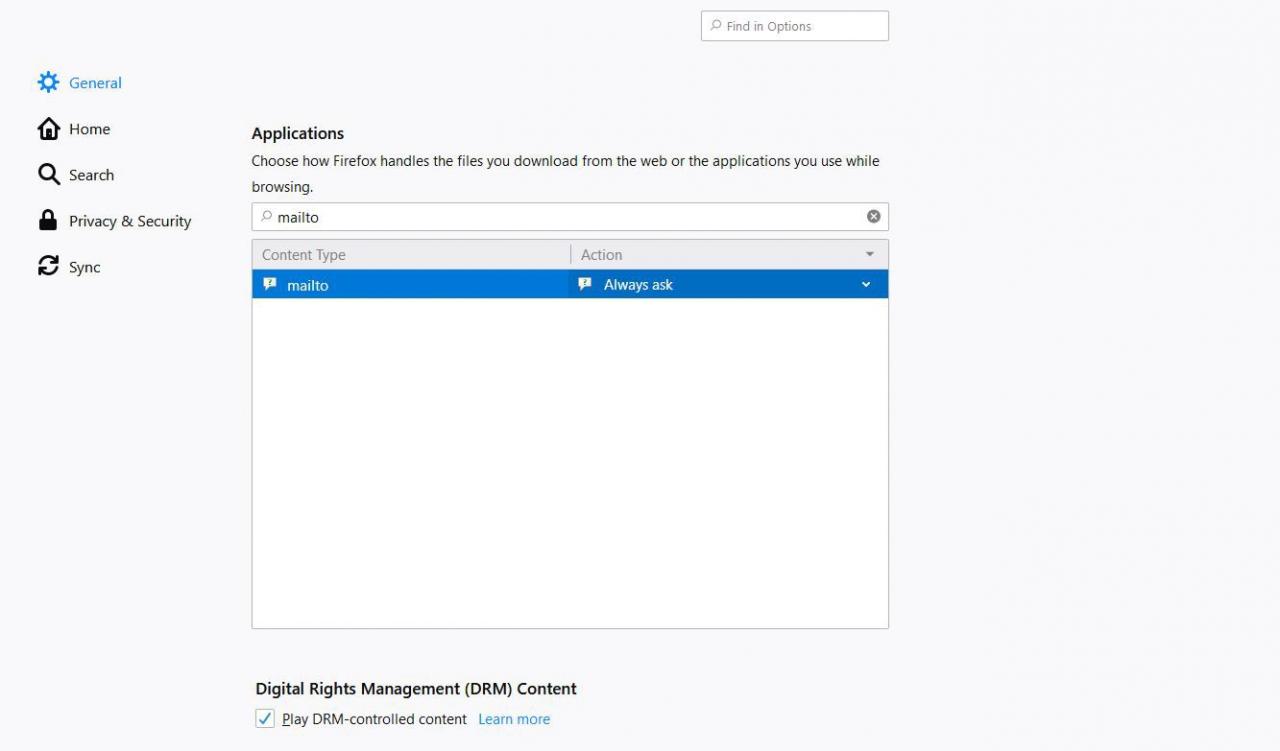
-
Välj rullgardinspilen till höger om Använd Mail Och välj Använd Gmail.
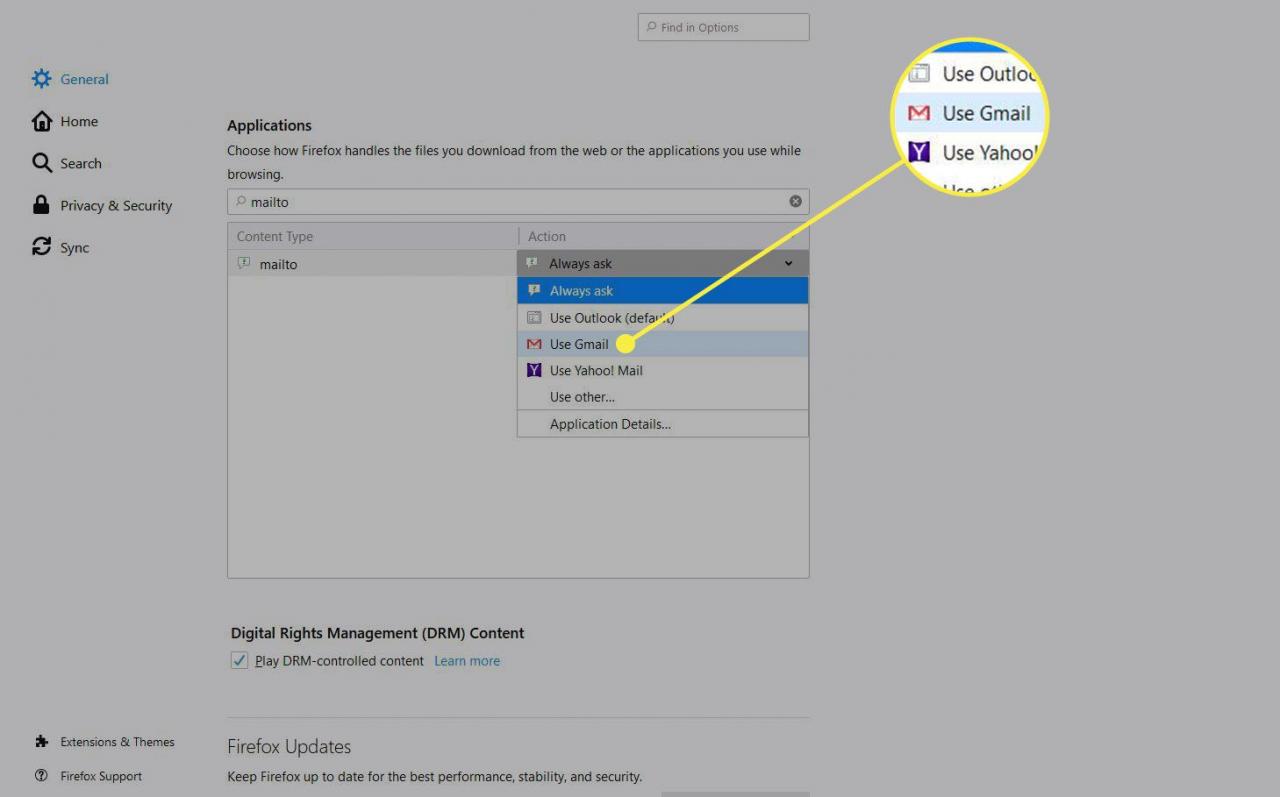
-
Stäng om: preferenser sida. Ändringarna sparas automatiskt och Gmail blir nu standard-e-postprogrammet.
Så här ställer du in Gmail som standard e-posttjänst med Microsoft Edge som standardwebbläsare
Microsoft Edge använder Windows e-postinställning. Det finns inget direkt sätt att välja Gmail som standard-e-postklient i Windows eller Microsoft Edge, men en lösning är att först ställa in Gmail som standard-e-postprogram i Google Chrome och sedan välja Chrome som standard för alla e-postmeddelanden.
-
I Windows 10 skriver du standard i Windows sökruta och välj Standardappinställningar i resultatlistan. I Windows 8 eller Windows 7 väljer du Start, Välj kontrollpanelen välja Program och välj standardprogram.
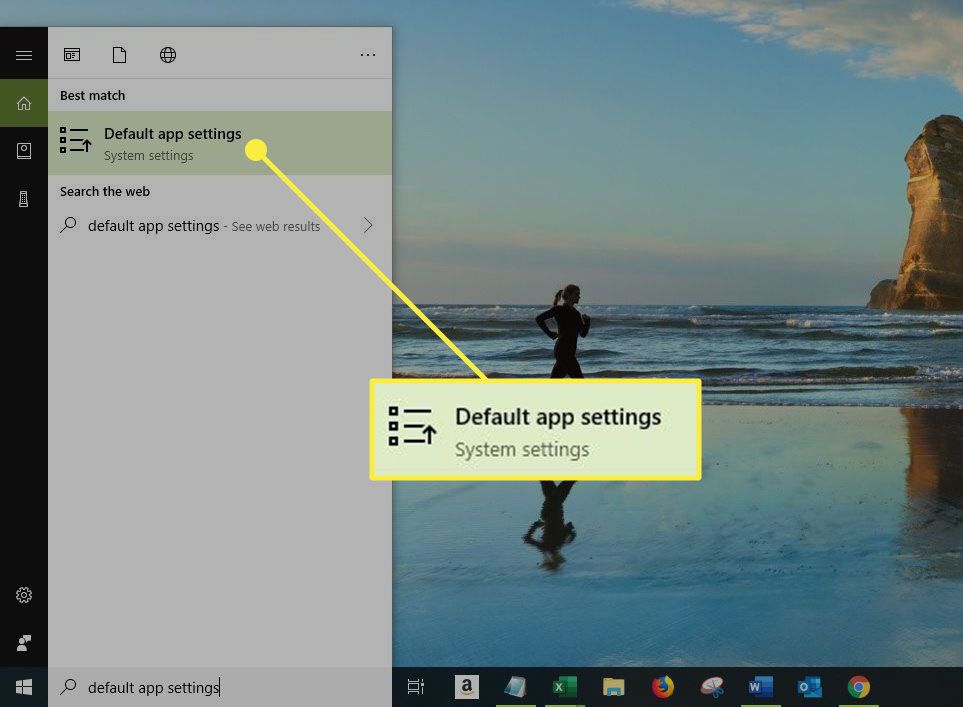
-
Välja E-post under Välj standardappar i Windows 10. I Windows 8 eller Windows 7 väljer du Associera en filtyp eller ett protokoll med ett schema och välj sedan MAILTO under protokoll.
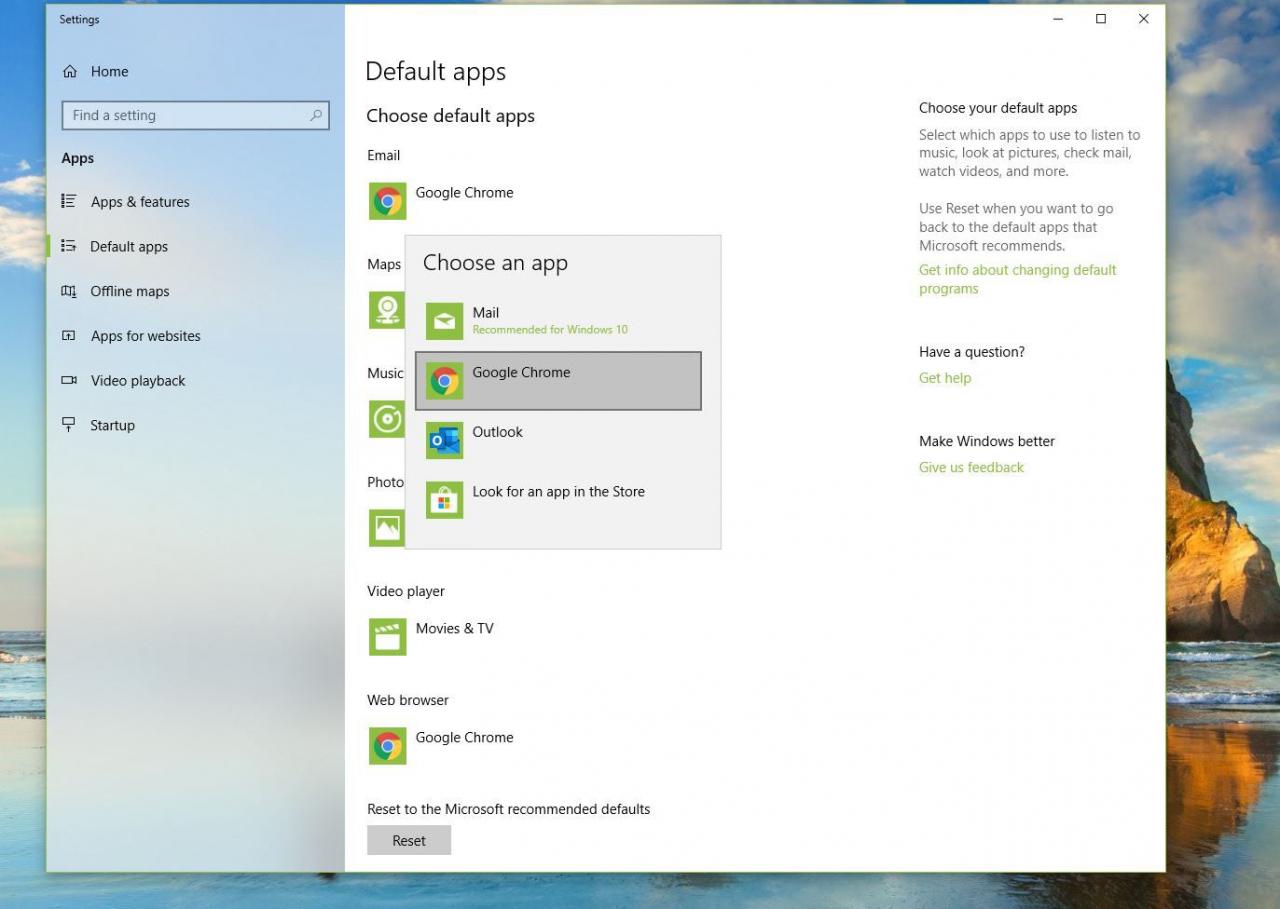
-
Välja Google Chrome som e-postklient och stäng fönstret. När du klickar på en e-postlänk i MS Edge öppnas ett nytt Google Chrome-webbläsarfönster med Gmail.
